- Home ›
- YouTubeの使い方 ›
- コメントの管理
動画のコメントを削除または問題あるコメントとして報告する
自分がアップロードした動画に対するコメントは、削除することができます。またスパムやその他の問題があるコメントとして報告することもできます。ここでは YouTube で動画のコメントを削除または問題あるコメントとして報告する方法について解説します。
(2022 年 11 月 23 日公開 / 2022 年 11 月 23 日更新)
動画のコメントを削除する
アップロードした動画に対するコメントを削除する方法です。今回はコメントの一覧画面から行ってみます(動画毎のコメント一覧からも同じように行えます)。 YouTube の画面右上に表示されているプロフィールアイコンをクリックし、表示されたメニューの中から「YouTube Studio」をクリックしてください。
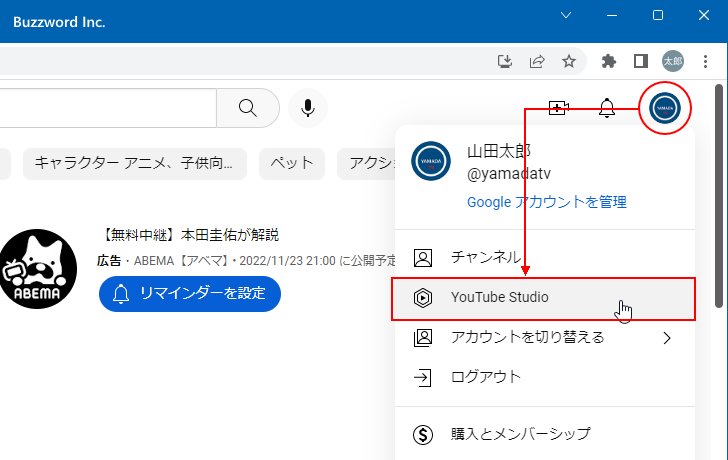
YouTube Studio の画面が表示されます。
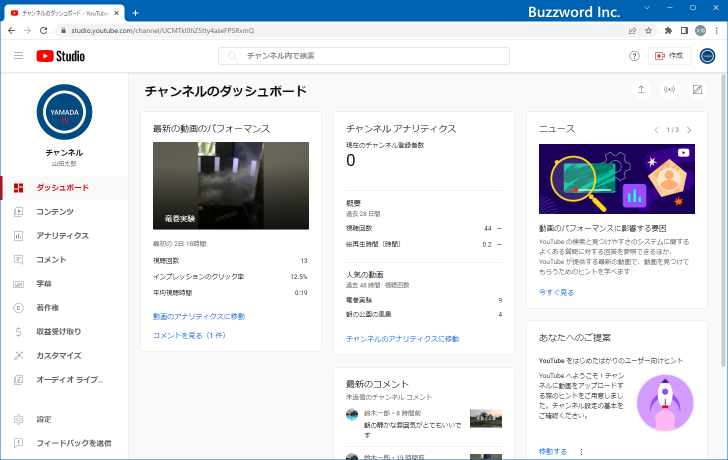
画面左側の「コメント」をクリックしてください。
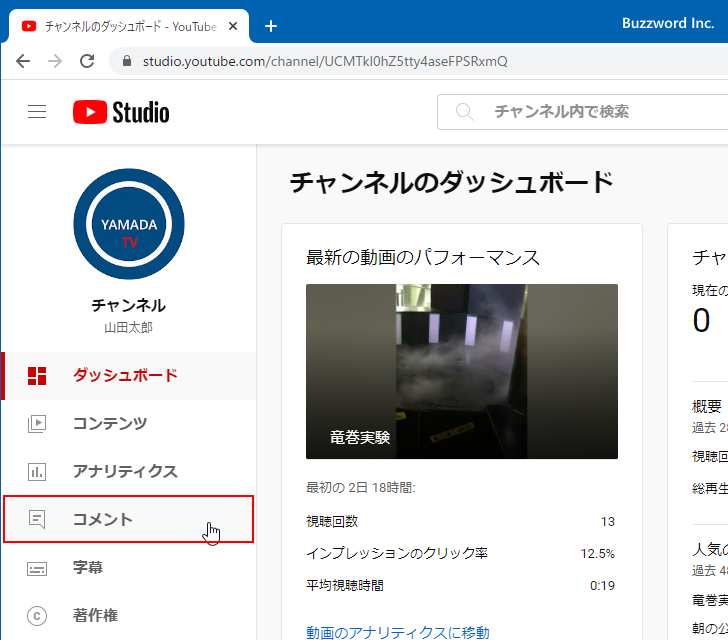
「チャンネルのコメントと名前リンク付き投稿」画面が表示されます。アップロード済みの動画にコメントの一覧が表示されます。
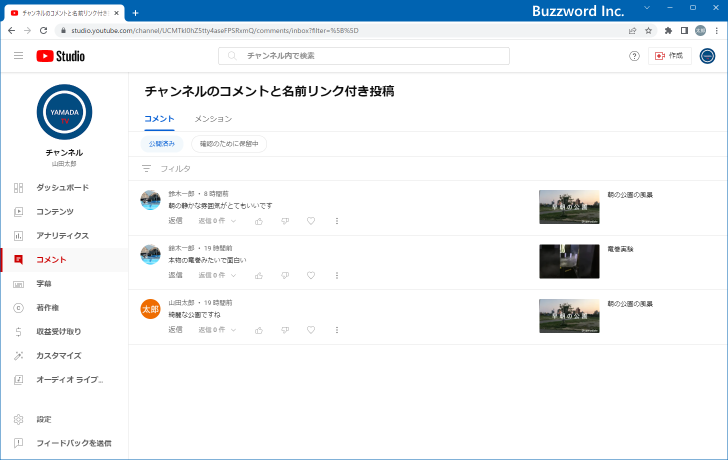
削除したいコメントに表示されている次のアイコンをクリックしてください。
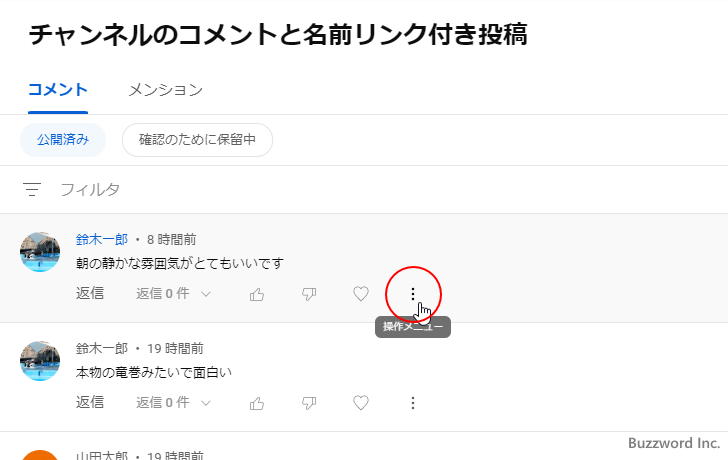
表示されたメニューの中から「削除」をクリックしてください。
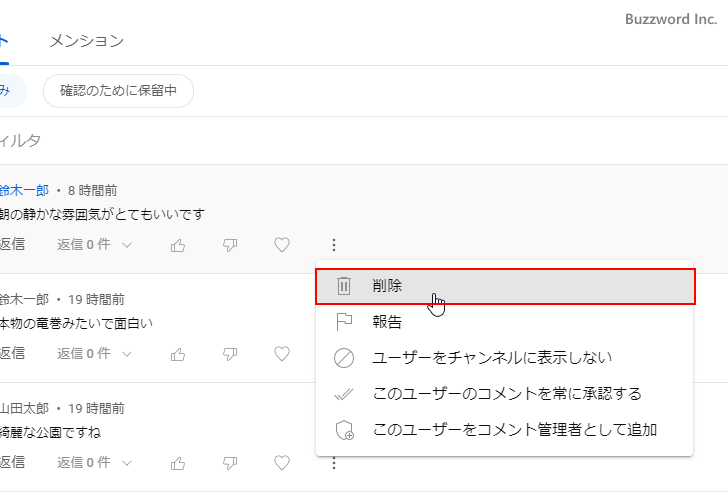
コメントが削除されました。
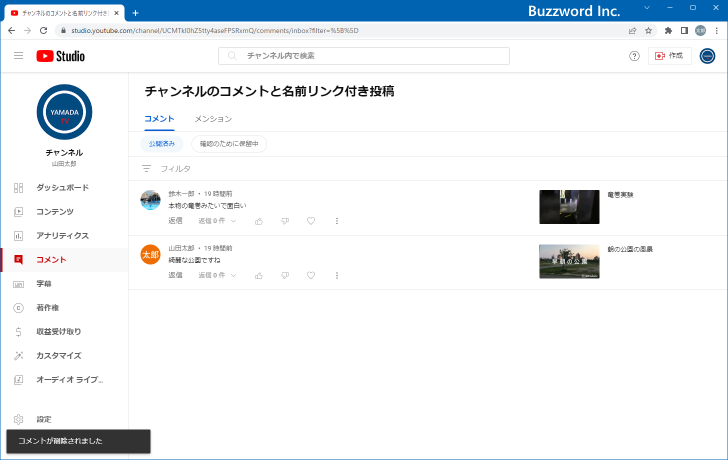
コメントを削除する場合は確認画面は表示されず、すぐに削除されるのでご注意ください。また削除したコメントは元に戻すことはできません。
動画のコメントを報告する
アップロードした動画に対するコメントをスパムやその他の理由で報告する方法です。先ほどと同じ手順で YouTube Studio を表示したあと「チャンネルのコメントと名前リンク付き投稿」画面を表示してください。
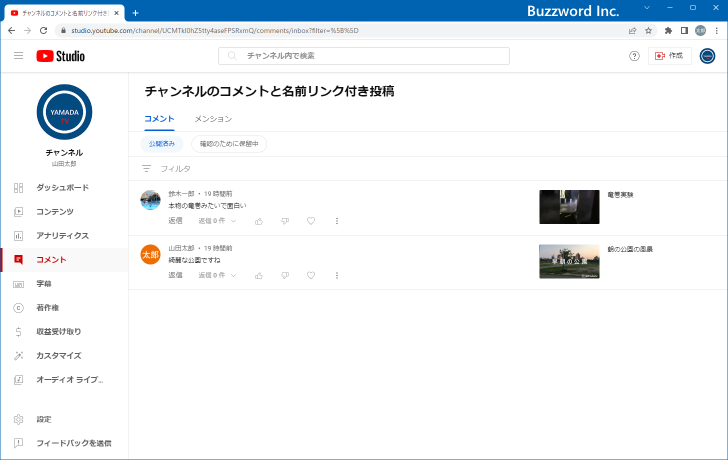
報告したいコメントに表示されている次のアイコンをクリックしてください。
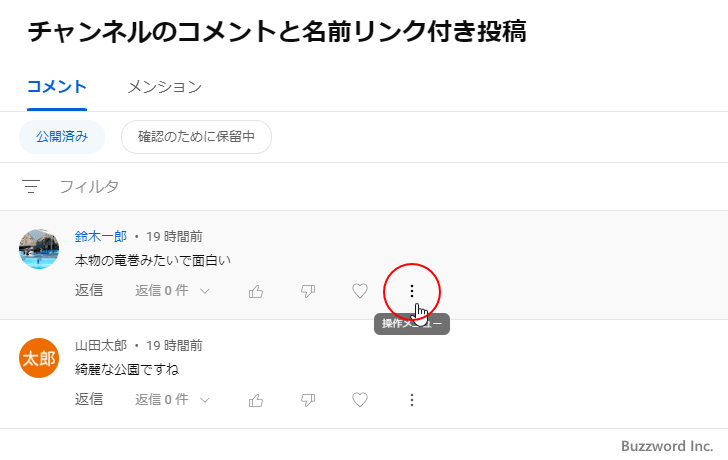
表示されたメニューの中から「報告」をクリックしてください。
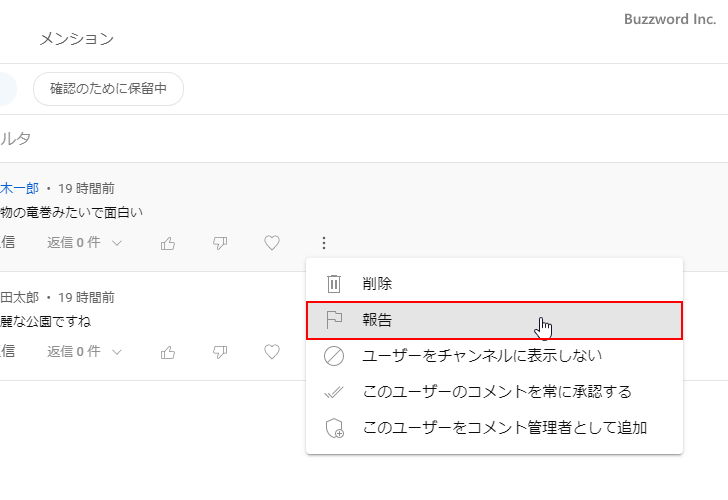
どのような報告をするのかを選択する画面が表示されます。該当するものを選択したあとで「報告」をクリックしてください。
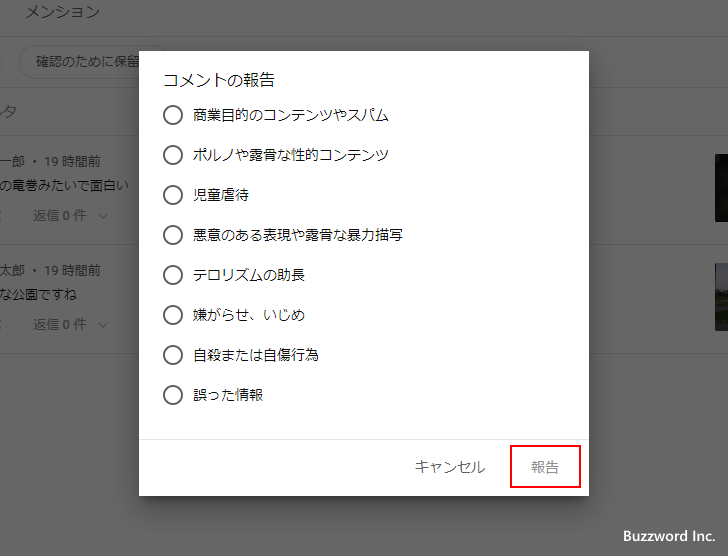
コメントが報告されると同時に削除されました。
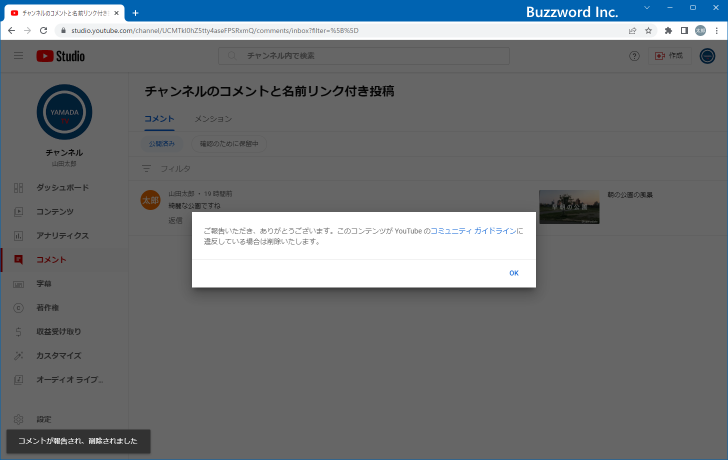
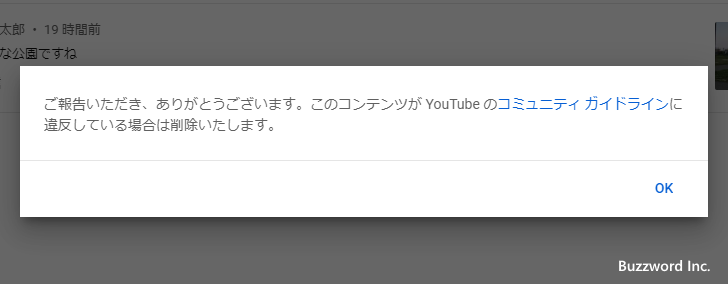
-- --
YouTube で動画のコメントを削除または問題あるコメントとして報告する方法について解説しました。
( Written by Tatsuo Ikura )

著者 / TATSUO IKURA
これから IT 関連の知識を学ばれる方を対象に、色々な言語でのプログラミング方法や関連する技術、開発環境構築などに関する解説サイトを運営しています。